|
Happy NewYear 2023
 Translated by:      
Deze les is gemaakt in PSP
20 maar kan ook in andere versies gemaakt worden


Benodigdheden
Een Animatie(in zip
Jasc Animatie shop
Toestemmingen tubes
Hier
Materialen:

Filters
AAA Frames - Foto Frame
&
Nik Software Color Efex Pro3.0 Complete - Tonal Contrast
De tubes komen van Jeanne. lasuperf
Is er een tube van jou bij laat het even weten dan kan ik je naam
erbij zetten
Hierbij bedank ik alle tubes makers en maaksters voor het maken van
deze schitterende tubes.
Laat het watermerk van de tube intact. Het copyright hoort bij de
originele artiest.
Laat de credit bij de maker.
******
De kleuren, mengmodus en laagdichtheid in deze les, zijn gekozen voor deze materialen
Gebruik je andere materialen, mengmodus/dekking aanpassen in je lagenpalet naar eigen inzicht.
pas dit aan als het nodig is
Heb je andere kleuren
Schrijf van je achtergrondkleur even de K en V op.
*****
Stap 1
Zoek uit jou tube een lichte voorgrondkleur en een donkere
achtergrondkleur
Deze kleur heb ik gebruikt Voorgrondkleur op #fef3ef en je
Achtergrondkleur op #b50000
Stap 2
Open je - Alfa
2023
Klik op Shift D we werken op de kopie
Stap 3
Vul je lege werkvel met je achtergrond kleur
Stap 4
Selecties - alles selecteren.
Stap 5
Activeer je misted achtergrond tube 2023 Jeanne
Bewerken - Kopieren
Stap 6
Terug naar je werkvel
Bewerken -
Plakken in de selectie
Selectie- Niets selecteren
Stap 7
Effecten - Afbeeldingseffecten - Naadloze herhaling

Stap 8
Effecten -Insteekfilters - AAA Frames - Foto Frame

Stap 9
Lagen - Dupliceren
Afbeelding formaat wijzigen met 80% geen vinkje bij formaat van alle
lagen wijzigen
Lagenpalet - Ga op je onderste laag staan
Stap 10
Effecten - Vervormingseffecten - Wind

Herhaal dit nog een keer maar dan met wind van links
Stap 11
Lagenpalet - Ga weer op de bovenste laag staan
Stap 12
Effecten - Geometrische effecten - Scheeftrekking

Stap 13
Effecten -Insteekfilters - &

Stap 14
Activeer je misted achtergrond - 2023 Jeanne
Bewerken - Kopieren
Terug naar je werkvel
Bewerken - Plakken -als een nieuw laag
Stap 15
Activeer je Tube1837_Fireworks_misted_13_11
Bewerken - Kopieren
Terug naar je werkvel
Bewerken - Plakken als een nieuwe laag.
Afbeelding formaat wijzigen met 80% geen vinkje bij formaat van alle
lagen wijzigen
Schuif deze een beetje naar de links en iets naar bovenkant zie mijn voorbeeld
Dekking op 50
Heb jij andere tubes kijk dan wat mooi bij jou uitkomt
Lagen - Samenvoegen - Omlaag samenvoegen
Herhaal nog een keer
Lagen - Samenvoegen - Omlaag samenvoegen
Je hebt dit nu

Afbeelding formaat wijzigen met 90% geen vinkje bij formaat van alle
lagen wijzigen
Lagen - Samenvoegen - Alle lagen samenvoegen
Stap 16
Bewerken - Kopieren.
Stap 17
Afbeelding - Randen toevoegen -1 pixel symmetrisch aangevinkt
-Voorgrondkleur
Afbeelding - Randen toevoegen -2 pixels symmetrisch aangevinkt -Achtergrondkleur
Afbeelding - Randen toevoegen -1 pixel symmetrisch aangevinkt
-Voorgrondkleur
Stap 18
Afbeelding - Randen toevoegen -40 pixels symmetrisch aangevinkt- kleur
#5f0c0d
Stap 19
Activeer je toverstaf

Stap 20
Selecteer de rand van 40 pixels.
Bewerken -Plakken in selectie.
Het plaatje staat nog in je geheugen.
Stap 21
Aanpassen - Vervaging - Bewegingsvervaging

Selectie - Omkeren
Stap 22
Effecten - 3D - effecten - als knop
kleur is je achtergrond kleur

Selecties -Niets selecteren
Stap 23
Activeer je misted tube - Oliebollen
Bewerken - Kopieren
Terug naar je werkvel
Bewerken - Plakken als nieuwe laag.
En zet deze rechtsonder neer zie mijn voorbeeld.
Stap 24
Lagen - Nieuwe rasterlaag
Stap
25
Selecties - Selecties laden/opslaan - Selectie laden uit alfakanaal -Selectie 1
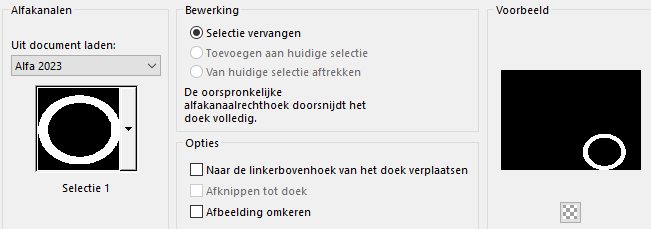
En vul je
rondje - met een kleur naar keuze
Selecties - Niets selecteren
Stap 26
Activeer je toverstaf
Klik midden in het rondje
Stap 27
Activeer je Deco klok
Je kan deze nu inkleuren met je kleurwisselaar
En kleur deze met de kleur die jij mooi vind

Bewerken - Kopieren
Terug naar je werkvel
Bewerken - Plakken in de selectie.
Selecties -Niets selecteren
Schuif de klok iets naar beneden zie mijn voorbeeld
Stap 28
Activeer je gekozen persoons tube - 13032008-femme2-lasuperf
Heb jij een eigen tube pas de grote dan aan
Bewerken - Kopieren.
Terug naar je werkvel
Bewerken - Plakken als nieuwe laag.
En zet het aan de linker kant neer.
Stap 29
Effecten - 3D - effecten - Slagschaduw.
Naar keuze
Stap 30
Activeer je tube - champagne glazen
Heb jij een eigen tube pas de grote dan aan
Bewerken - Kopieren
Terug naar je werkvel - Plakken als nieuwe laag.
En zet deze rechtsonder neer zie mijn voorbeeld.
Stap 31
Lagen - Nieuw rasterlaag
Vul met voorgrondkleur
kijk ook hier wat mooi bij jou uitkomt
Stap 32
Lagen- Nieuwe maskerlaag - Uit afbeelding - zoek je maskerIldiko_Desings_CreatedAMask_&_di
(3) op
Luminantie van bron aangevinkt en Maskergegevens omkeren niet aangevinkt

Lagen - Samenvoegen - Groep samenvoegen
Stap 33
Effecten - afbeeldingseffecten - Verschuiving

Stap 34
Activeer je gereedschap tekst - Zoek je
ITCAvantGardeStdXLtObl
En Type de tekst Happy

Kijk bij de grote even hoe dit uit komt bij jou
Pas aan naar eigen inzicht even aan
Lagen - Laag omzetten in rasterlaag.
Stap 35
Je mag de tekst 2023 ook zelf maken ik heb het font er bij in
gedaan
Activeer je - tekst-
Gerrie2023
Bewerken - Kopieren
Terug naar je werkvel.
Bewerken - Plakken als een nieuwe laag
Zet deze
aan de rechter boven kant neer zie mijn voorbeeld
Slagschaduw
naar keuze
Stap 36
Activeer je -Deco 1
Bewerken - Kopieren
Terug naar je werkvel
Bewerken - Plakken als een nieuwe laag
Zet deze onder de tekst neer zie mijn voorbeeld
Dit heb je nu
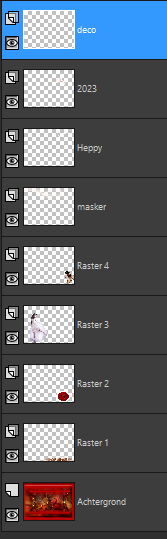
Stap 37
Lagen - Nieuwe rasterlaag
Plaats hier je watermerk in
Afbeelding - Randen toevoegen -1 pixel symmetrisch aangevinkt-
zwart
Stap
38
Effecten - Insteekfilter - Nik Software Color Efex Pro3.0 Complete - Tonal Contrast
En klik op ok

Stap 39
Bewerken - Kopieren
Stap 40
Open je animatieshop
Bewerken - Plakken - Als nieuwe animatie.
Stap 41
Houd de Ctrl toets ingedrukt en typ 14 keer de letter l.
Je hebt dan in totaal 15 frames.
Bewerken - Alles selecteren
Stap 42
Zoek je animatie - vuurpijl Animation19
Bewerken - Alles selecteren - Bewerken - Kopieren
Stap 43
Activeer je werkvel.
Stap 44
Bewerken - Plakken in geselecteerde frame.
Stap 45
Klik met je linker muisknop in je grote werkvel plaats animatie waar
jij mooi vind
Stap 46
Animatie - Eigenschapen voor frame - 20
Stap 47
Deze stap toepassen als je Jou crea in de Gallery wil plaatsen
Animatie - Formaat van animatie - Wijzigen naar 800 pixels langste
zijde
Stap 48
Bestand - Opslaan als gif bestand
Sla je plaatje op en geef een naam
Klik 4 maal op volgende en voltooien
Heb jij een les gemaakt en wil je de uitwerking ook hier showen
Stuur mij dan een
EMAIL
met jou uitwerking dan
plaats ik hem erbij
Jou lessen mogen niet groter zijn dan 700PX voor de Gallery
If you mail me your version, you can see it here,
please not bigger than 700px, Your Gallery
Extra
uitwerking

Met dank aan
 voor testen van de les voor testen van de les
Uitwerking Jeanne:

Met dank aan
Hennie voor testen van de les
Uitwerking Hennie

Met dank aan
Ireen voor testen van de les
Uitwerking Ireen

De vertalers Pinuccia Katinka Evalynda




Bedankt
voor
jullie
mooie
versies
!
Jouw
ingezonden
uitwerking
van de
les zie
je
hieronder.
Thanks
for your
beautiful
versions!
Your
sent
creation
of the
lesson
is
displayed
below.
Deze les is geschreven door Gerrie op 7 December 2022.
Deze les is en blijft eigendom van Gerrie
Het is verboden deze te kopieren of te verspreiden, zonder mijn
schriftelijke toestemming.
Al mijn lessen zijn zelf ontworpen... dus enige overeenkomst is dan
ook puur toeval.
Al mijn lessen staan geregistreerd bij TWI

Galerij |
Nieuwjaar | PSP Lessen | Home
|
 Gerrie 2011
Gerrie 2011